[macOS 팁] <Dozer> 사용법 - 지저분한 내 맥북 상태바 "무료"로 정리하기

macOS의 큰 장점 중 하나가 생산성을 향상시켜주는 여러 유틸리티들입니다.
하지만 좋은 프로그램들을 하나씩 추가하다보면 상태바의 늘어난 아이콘들로
깔끔하고 직관적인 내 맥북의 UI가 지저분해져 있습니다.
이를 정리하는 어플로 Alfred, Vanilla와 같은 앱이 많이 알려져있지만
"유료"라는 치명적인 단점이 있습니다.
"무료"이면서 상태바를 정리해주는 핵심적인 기능만을 담은 <Dozer>를 소개합니다.
Dozer 공식 홈페이지(https://dozermac.com)
회원가입, 로그인과 같은 과정 없이 위 링크의 페이지에서 바로 다운로드 가능합니다.
dmg파일을 다운로드 하시고 실행하시면

빨간색 표시가 된 부분 처럼 점 모양의 Dozer 아이콘이 생성됩니다.
Dozer 사용법
Dozer의 기능은 Dozer의 아이콘을 기준으로
아이콘 왼쪽에 있는 아이콘들을 모두 가려주는 것 입니다.


Dozer의 아이콘 위치를 설정하고 다른 아이콘들의 순서를 변경하기 위해서는
cmd키를 누른 상태에서 변경하고자 하는 아이콘을 클릭하시고 드래그 하면 이동이 가능합니다.
Dozer 환경설정
Dozer 아이콘을 마우스 우클릭, 혹은 트랙패드 두손가락으로 클릭하시면 Dozer의 환경설정창이 팝업됩니다.
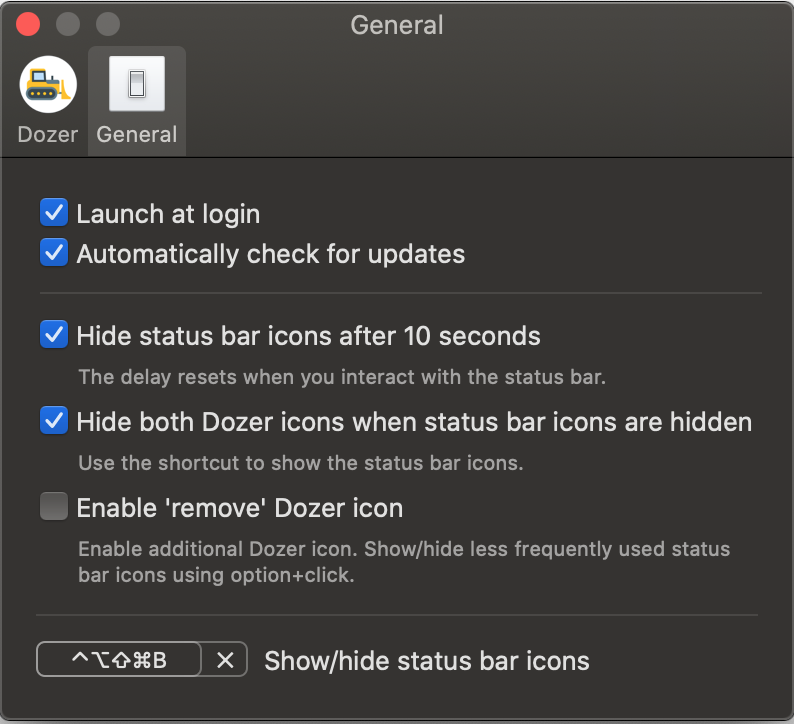
기능이 영어로만 설명되어 있지만 한 번 설정해두시면 다시 건드릴 일이 없어서
불편하거나 걱정하실 일은 없습니다.
- Launch at Login : 로그인할 때 마다(맥을 켤 때 마다) Dozer 를 실행합니다. 체크 해두시고 사용하시면 됩니다.
- Automatically check for updates : 업데이트를 자동으로 체크한다. 역시 체크
- Hide status bar icons after 10 seconds : Dozer의 기능이 비활성화되어 모든 아이콘이 노출된 상태에서 10초가 지나면 자동으로 Dozer의 기능이 활성화되어 아이콘들을 숨깁니다.
- Hide both Dozer icons when status bar icons are hidden : Dozer의 기능이 활성화될 때 Dozer의 아이콘까지 숨깁니다. 이때는 지정된 단축기로만 활성/비활성화가 가능합니다.
- Enable 'remove' Dozer icon : 이 기능을 활성화하시면

더 작은 원의 아이콘이 생성됩니다. 아 아이콘의 왼쪽으로는 Dozer 기능을 비활성화(show)하며 아이콘들을 모두 보는 상태에서도 아래의 스크린샷과 같이 완전히 가려게 됩니다.

작은 원 아이콘 왼쪽의 완전히 가린 아이콘을 다시 보기 위해서는 Dozer 아이콘을 alt+click하시면 됩니다.
- Show/hide status bar icons : Dozer 기능을 활성/비활성 하는 단축키를 설정 가능합니다.
